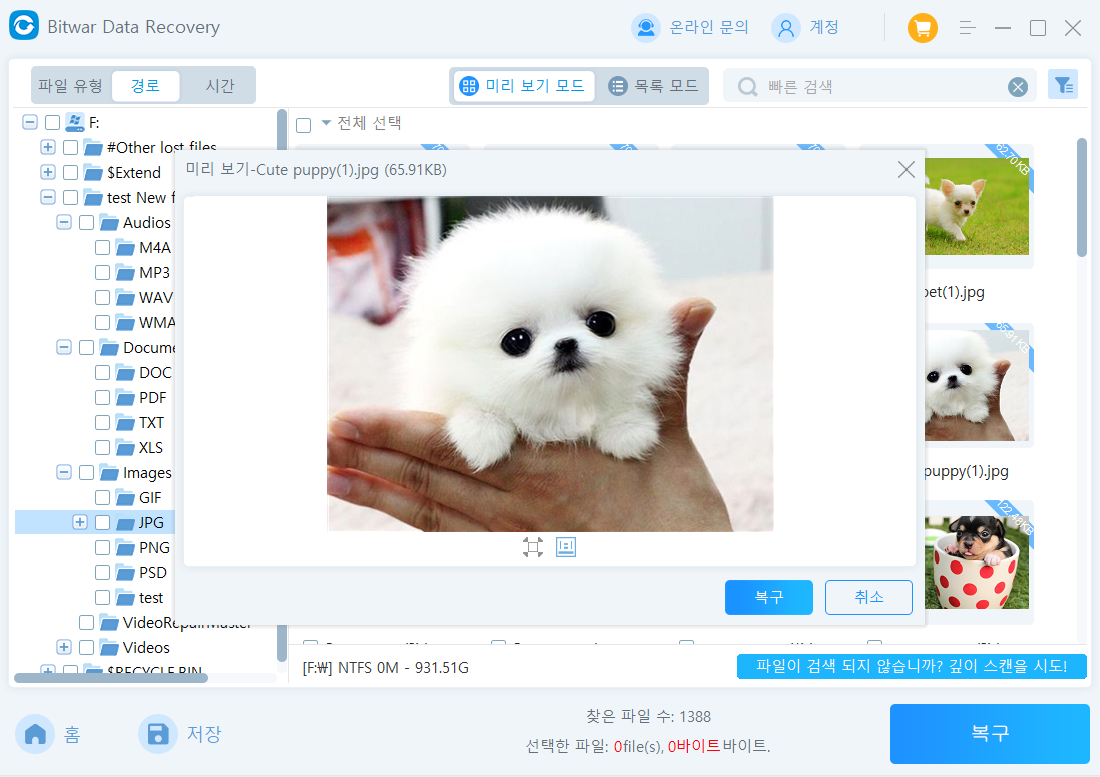만약 연결된 디스크에 손상된 GPT 파티션이 있다면, 해당 파티션에 접근이 거부되어 파일을 이동하거나 복사할 수 없는 경우가 있습니다. 이럴 때 어떻게 해야 할까요? GPT 파티션에서 데이터를 어떻게 복구할 수 있을까요? 본 문서에서는 GPT 파티션을 복구하고 분실된 파일 데이터를 다시 찾는 방법을 설명하겠습니다.
GPT란 무엇인가요?
GPT는 GUID Partition Table의 약자로, 디스크 파티션의 레이아웃과 구조를 정의하는 하드 디스크 파티션 테이블입니다. MBR(Master Boot Record) 파티션 테이블의 대안입니다. GPT는 대용량 디스크에서 최대 128개의 파티션을 지원하며, MBR은 2TB 이상을 지원할 수 없지만 GPT는 가능합니다. 이는 현대 컴퓨터 시스템에서 널리 사용되는 디스크 파티션 테이블 형식 중 하나입니다. 특히 UEFI 시스템에서 필수적입니다.
GPT와 MBR 형식의 차이에 대해서는 아래의 글을 참고하십시오: Windows 10에서 디스크 드라이브가 GPT인지 MBR인지 확인하는 방법
GPT 파티션 손상의 원인은 무엇입니까?
GPT 파티션 손상의 원인은 여러 가지가 있습니다. 잘못된 어댑터나 하드 디스크 케이스를 사용하여 디스크를 컴퓨터에 연결하는 경우일 수도 있고, 많은 나쁜 섹터가 있는 경우나 하드 디스크 고장 등이 원인이 될 수 있습니다. 일반적으로 다음 중 하나 이상의 원인으로 인해 디스크에 있는 GPT 파티션이 손상됩니다:
- 물리적 손상: 하드 디스크에는 많은 움직이는 부품이 있으며, 시간이 지남에 따라 마모됩니다. 이 디스크는 나쁜 섹터가 생기고 빠르게 데이터 저장에 적합하지 않게 됩니다. 디스크가 7-8년 이상 사용되었다면 물리적인 나쁜 섹터가 이미 생겼을 가능성이 높아져 데이터 손상을 초래 할 수 있습니다. 또한, 실수로 조작하거나 물리적 충격 등으로 하드 디스크를 손상시키는 경우가 있습니다.
- 올바르지 않은 제거: 외부 저장 장치의 경우, 물리적으로 디스크를 제거하기 전에 Windows 시스템 트레이 디스크 탭을 사용하여 제거해야 합니다. 이를 반복적으로 실패하면 손상될 가능성이 있으며, 특히 디스크가 사용 중이거나 디스크를 제거할 때 강제로 제거하면 됩니다.
- 의도하지 않은 파티션 포맷 또는 삭제: 의도하지 않게 파티션을 잘못 포맷하거나 완전히 삭제하면 모든 데이터에 대한 액세스 권한을 잃게 됩니다.
- 디스크 초기 포맷 위치와 관련된 다른 문제들이 있을 수 있습니다: Seagate 문제 해결 가이드에 따르면, 64 비트 Mac 또는 Windows 10 및 Windows 11 시스템에서 GPT 파티션을 준비하고 포맷하는 경우 32 비트 시스템에서는 디스크가 액세스할 수 없는 GPT 보호 파티션으로 표시될 수 있습니다.
- 드라이버 및 소프트웨어 충돌: 오래된 또는 문제가 있는 드라이버는 운영 체제가 하드 디스크를 올바르게 읽지 못하게 할 수 있습니다. 극히 드물게, 그들은 논리적인 손상을 일으키거나 심지어 GPT 보호 파티션으로 표시되게 할 수 있습니다. 이는 일반적으로 직접 SATA 케이블을 통해 하드 디스크를 메인 보드에 연결하는 대신 다른 어댑터를 사용하거나 디스크 박스를 사용하는 경우에 발생할 수 있습니다.
좋은 소식은 물리적 손상이나 디스크를 감지 할 수없는 경우를 제외하고는 GPT 파티션 손상의 원인이 무엇이든 파일을 GPT 파티션에서 복구할 수 있다는 것입니다.
삭제된 GPT 파티션에서 데이터를 복구하는 방법
삭제된 GPT 파티션을 복구하는 방법은 Bitwar 데이터 복구 소프트웨어를 사용하는 것입니다. 이 프로그램은 안전하고 신뢰성이 높으며 GPT 파티션 복구에 적합합니다. 삭제된 GPT 파티션 데이터를 완벽하게 복구할 수 있습니다. 이를 통해 데이터 복구가 매우 간단해집니다. Bitwar 데이터 복구 소프트웨어는 GPT 파티션을 지원하는 것 외에도 MBR 파티션을 복구하고 데이터 시스템이 전혀 없는 손상된 디스크에서 데이터를 복구하는 기능도 지원합니다.
Bitwar Data Recovery 공식 웹사이트: https://www.bitwarsoft.com/ko/data-recovery-software
지금 Bitwar Data Recovery를 무료로 다운로드하십시오:
이제 실제 GPT 파티션 데이터 복구 프로세스를 살펴보겠습니다:
- 설치된 Bitwar 데이터 복구 소프트웨어를 열고 손상된 GPT 파티션이 있는 디스크 드라이브/파티션을 선택합니다.

- GPT 디스크 드라이브가 포맷되었다면 실수로 포맷된 디스크를 스캔하고, 그렇지 않으면 빠른 스캔을 선택합니다.

- 복구할 데이터 유형을 선택하고 스캔 버튼을 클릭합니다.

- 소프트웨어는 GPT 디스크에서 빠르게 스캔하고 발견한 데이터를 나열합니다. 복원하려는 데이터를 찾아 미리보기 버튼을 클릭하고, 확인한 후 복구 버튼을 클릭하여 안전한 파티션 또는 저장 장치에 저장합니다.

이제 GPT 디스크에서 손실한 데이터를 성공적으로 복구했습니다. 데이터 복구가 완료되면 손상된 GPT 파티션 테이블을 복구할 수 있습니다.
손상된 GPT 파티션 테이블 복구
손상된 GPT 파티션 테이블을 정상적으로 사용하려면 손상된 GPT 파티션 테이블을 다시 복구해야 합니다. 이를 위해 Diskpart를 사용하여 GPT 파티션을 복구할 수 있습니다.
Diskpart는 Windows의 내장 도구 중 하나로 사용자가 디스크 파티션을 관리하는 데 도움을 줍니다. 또한 비어 있는 하드 디스크를 GPT로 변환하는 기능만 지원합니다. GPT 디스크 파티션을 복구하기 전에 디스크의 모든 파티션을 삭제해야 합니다.
단계 1: “명령 프롬프트” 창을 엽니다.
단계 2: 명령 프롬프트 창에서 “diskpart”를 입력하고 Enter 키를 눌러 Diskpart 도구를 실행합니다. 그런 다음 다음 명령어를 차례로 실행하고 각 명령어 입력 후 Enter 키를 누릅니다.
list disk select disk # clean convert gpt exit
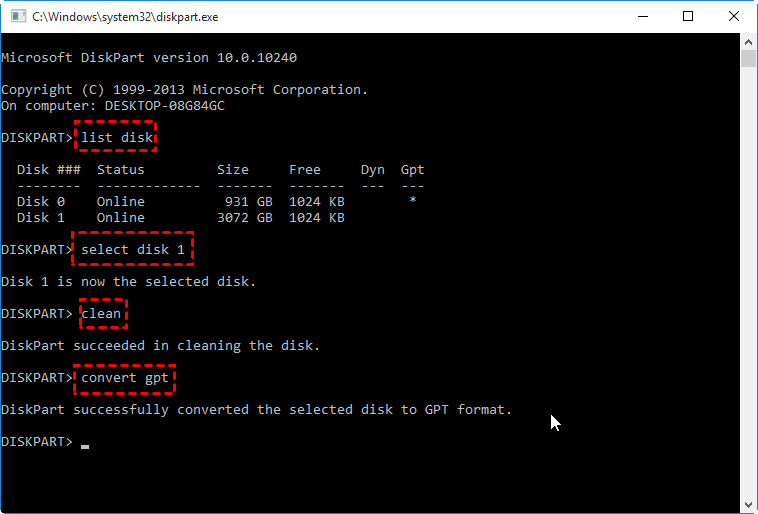
그러면 “디스크 관리”에서 GPT 형식으로 변환된 것을 확인할 수 있습니다. 이제 이 디스크를 포맷할 수 있습니다. 이를 위해 디스크 관리에서 포맷하거나 명령어를 사용하여 포맷할 수 있습니다.
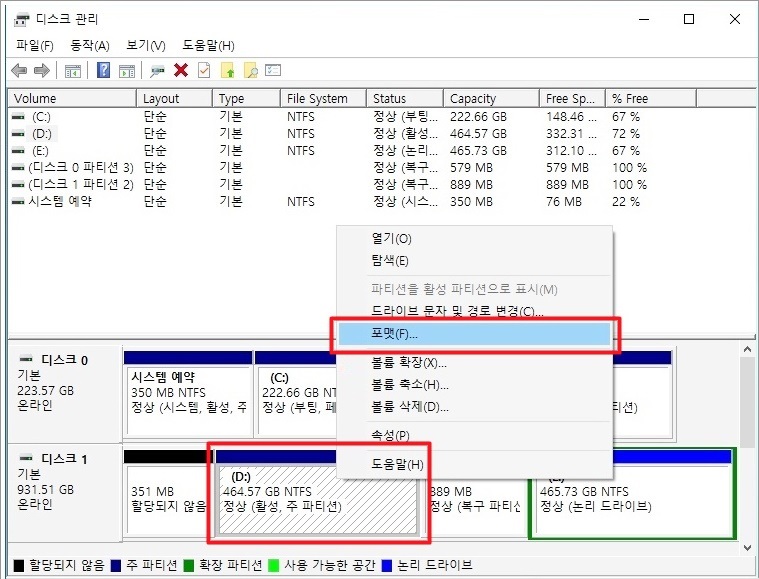
GPT 보호 파티션에서 파일을 복구할 수 있습니까?
GPT (GUID Partition Table) 보호 파티션에서 파일을 복구할 수 있다는 소문을 들어봤습니다. 이것이 가능한지 알고 싶습니다.
GPT 보호 파티션은 GPT 디스크 파티션 테이블의 일부로, 디스크의 시작과 끝에 위치하며 일반적으로 할당되지 않은 예약 파티션입니다. 주요 역할은 디스크 파티션 테이블을 보호하여 무작위 또는 악의적인 손상 또는 수정으로부터 보호하는 것입니다. 이는 디스크 파티션 테이블의 무결성과 신뢰성을 보장합니다. 또한 디스크 데이터의 보안성을 높여 디스크 파티션의 손상 또는 손실을 방지합니다. 주 파티션 테이블이 손상되거나 파괴된 경우 백업 파티션 테이블을 사용하여 디스크 파티션을 복원할 수 있습니다.
본질적으로 GPT 보호 파티션은 예방 조치입니다. 모든 GPT 형식의 디스크에는 MBR 헤더가 있으며, 이전 시스템에서 GPT 파티션 스타일을 인식할 수 없는 경우 해당 헤더는 디스크를 단일 MBR 파티션으로 표시하며 “GPT 보호 파티션”이라고합니다. 이렇게하면 이전 시스템이 디스크를 초기화하고 포맷해야한다고 잘못 인식하는 것을 방지할 수 있습니다.
일반적으로 GPT 보호 파티션은 액세스 할 수 없으며, Windows 디스크 관리 또는 Windows 파일 탐색기를 사용하여 다시 파티션화하거나 포맷할 수 없습니다. 디스크를 수정하려면 Diskpart 명령 줄 유틸리티를 사용해야합니다.
그러나, 디스크가 암호화되지 않은 경우 Bitwar 파일 복구 소프트웨어와 같은 우수한 파일 복구 프로그램을 사용하여 디스크에 액세스하고 파일을 복구 할 수 있습니다. 따라서 파일 복구와 GPT 보호 파티션 간의 관계는 크지 않습니다. 그러나 가능한 빨리 조치를 취해야하며, 복구를 늦게 하면 파일 손실 가능성이 높아집니다.
요약하다
결론적으로, 파일 복구는 시간이 매우 중요한 과정입니다. 제3자 파일 복구 프로그램은 쉬워 보이지만 언제 사용하고 어떻게 사용해야하는지 알아야합니다. 그러나 디스크가 물리적 손상을 입은 경우 복구를 시도하지 마십시오. 전문 파일 복구 서비스에 문의하십시오.
또한 백업이 매우 중요합니다. 모든 중요한 파일을 정기적으로 클라우드 및 로컬 저장소 디스크에 백업하십시오.
Bitwar Data Recovery 공식 웹사이트: https://www.bitwarsoft.com/ko/data-recovery-software
지금 Bitwar Data Recovery를 무료로 다운로드하십시오: